
Spisu treści:
- Autor John Day [email protected].
- Public 2024-01-30 11:31.
- Ostatnio zmodyfikowany 2025-01-23 15:03.


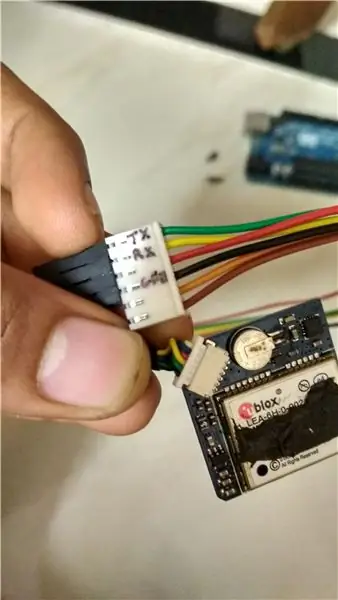
Interfejs modułu GPS za pomocą Arduino UNO (lub dowolnego innego urządzenia Arduino) i obliczanie szerokości i długości geograficznej do wyświetlenia w oknie aplikacji napisanych w Pythonie.
Krok 1: Zdobądź moduł GPS Ublox LEA 6h 02 (lub dowolny preferowany moduł), przeczytaj specyfikacje arkusza danych i przygotuj moduł do połączenia z Arduino
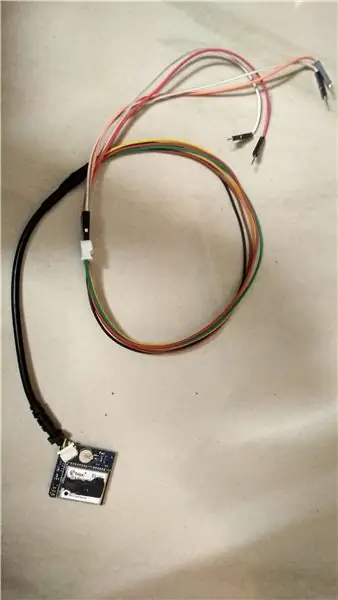
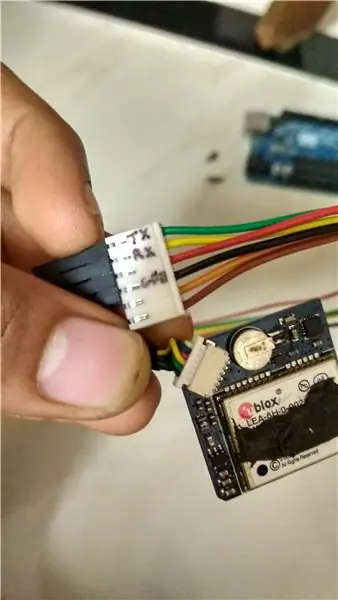

- Przeczytaj uważnie arkusz danych Ublox LEA 6 i upewnij się, że Twój moduł jest poprawny
- Większość modułów pracuje na ~2,7 do 3,6v, więc upewnij się, że masz odpowiednie źródło zasilania, użyłem pinu Arduino 3,3v
- Wszystkie moduły obsługują port komunikacyjny UART, więc będziemy go używać do współpracy z Arduino
- Moduły domyślnie są wyposażone w mikro gniazda żeńskie, które trudno mi podłączyć do Arduino, dlatego zastąpiłem je gniazdem żeńskim przewodu połączeniowego 2,54 mm (przed wymianą upewnij się, że wiesz, który pin robi co i zrób schemat pinów na papierze lub komputerze)
- Teraz ten moduł jest gotowy do połączenia z Arduino
Krok 2: Połącz moduł GPS z Arduino

- Zidentyfikuj Tx (nadajnik) i Rx (odbiornik) modułu GPS i to samo również na Arduino (użyłem UNO, więc otrzymał tylko 1 port komunikacyjny UART, Tx na pinie 0 i Rx na pinie1, więcej specyfikacji na Arduino UNO)
-
Połącz Tx i Rx modułu GPS z Rx i Tx Arduino
- Tx z GPS (zielony przewód w moim przypadku) do => Rx Arduino
- Rx z GPS (żółty przewód w moim przypadku) do => Tx Arduino
- Podłącz pin Adruino 3.3 v do zasilania GPS i połącz obie masy
- Uwaga: Upewnij się, że nie podłączasz więcej niż 3,3 V (maks. 3,6 V) do modułu GPS i uważnie przeczytaj moduł instrukcji
Krok 3: Prześlij program Arduino, aby odczytać port szeregowy (komunikacyjny)
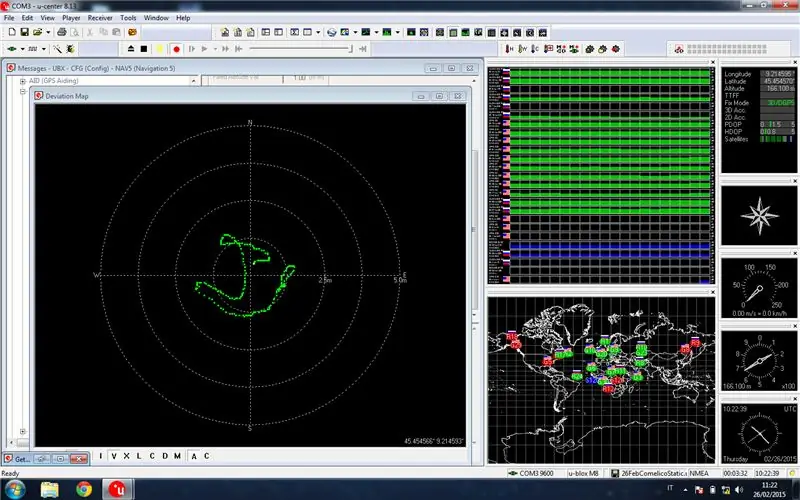
- Kod tego projektu można znaleźć w repozytorium GitHub
- Link:
- Proszę przeczytać plik README.md
- Zainstaluj oprogramowanie u-center, jak podano w powyższym pliku README.md
- Prześlij kod Arduino do modułu Arduino
- Podłącz piny GPS do Arduino
- Otwórz monitor szeregowy na Arduino IDE i obserwuj dane wyjściowe modułu GPS, upewnij się, że drukuje wartościowe dane wyjściowe
- Odłącz port szeregowy Arduino, zamykając monitor szeregowy, a teraz otwórz oprogramowanie u-center i wybierz port szeregowy Arduino
-
Obserwuj reakcję na ekranie
- Udzielenie prawidłowej odpowiedzi zajmie trochę czasu i zależy od siły sygnału odbieranego przez moduł GPS
- Trzymaj moduł GPS w otwartym otoczeniu lub w pobliżu okna
Krok 4: Wykonaj kod Pythona
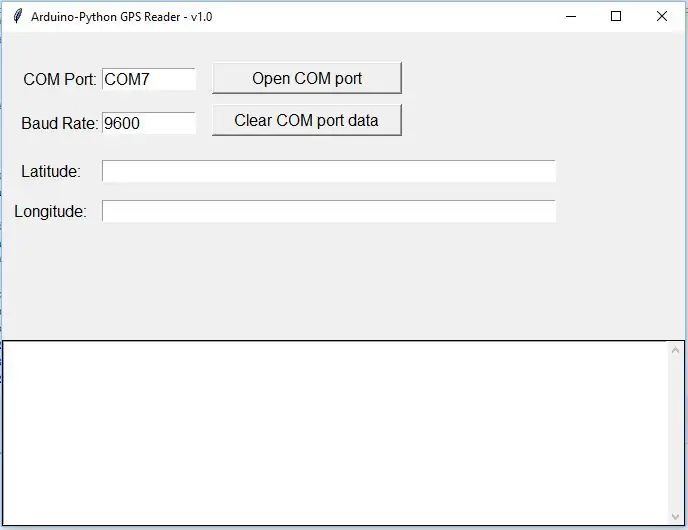
- Pobierz i skonfiguruj Pythona na swoim komputerze lokalnym
- Pobierz kod Pythona, aby odczytać dane GPS przez port komunikacji szeregowej swojej maszyny
- Podłącz i zasilaj GPS za pomocą Arduino
- Zidentyfikuj port com, do którego podłączony jest Arduino
- Uruchom kod Pythona
- Wpisz szczegóły portu COM
- Zweryfikuj dane lat i długich
Zalecana:
Synchronizowanie folderów z Pythonem: 5 kroków

Synchronizowanie folderów z Pythonem: Ta instrukcja pokaże, jak zsynchronizować dwa foldery (i wszystkie znajdujące się w nich foldery), aby jeden był bezpośrednią kopią drugiego. Idealny do tworzenia kopii zapasowych zarówno lokalnie, na serwerze w chmurze/sieciowym, jak i na dysku USB. Brak doświadczenia w programowaniu nie jest
Pierwsze kroki z Pythonem dla ESP8266 i ESP32: 6 kroków

Pierwsze kroki z Pythonem dla ESP8266 i ESP32: Background ESP8266 i jego młodszy starszy brat ESP32 to tanie mikroczipy Wi-Fi z pełnym stosem TCP/IP i możliwościami mikrokontrolera. Chip ESP8266 po raz pierwszy zwrócił uwagę społeczności twórców w 2014 roku. Od tego czasu niska cena (
Mad Lib z Pythonem: 10 kroków

Mad Lib z Pythonem: Tworzenie programu Mad Libs w pythonieCzego potrzebujesz:1. Komputer z systemem Windows lub Mac2. Połączenie internetoweCo dowiesz się na koniec:1. Ciągi2. Zmienne2. Wejście & funkcje drukowania
Ręczny dostęp do GPS Ublox Neo 6M z Raspberry Pi B+: 3 kroki

Ręczny dostęp do GPS Ublox Neo 6M z Raspberry Pi B+: Raspberry Pi to bardzo kompatybilny mini PC dla różnych modułów, które są dość łatwe w użyciu. Zasadniczo jest prawie taki sam jak PC, ale można nim sterować za pomocą GPIO z Raspberry Pi. Raspberry Pi obsługuje również kilka linii komunikacji, jedną
Używanie OpenCV 1.0 z Pythonem 2.5 w Windows XP: 3 kroki

Używanie OpenCV 1.0 z Pythonem 2.5 w Windows XP: Miałem trudności z uruchomieniem openCV (open Computer Vision, firmy Intel) z pythonem 2.5, oto instrukcje i pliki, jak łatwo to uruchomić! Zakładamy, że masz pythona 2.5 zainstalowany (z linku powyżej) Przejdę przez nie
